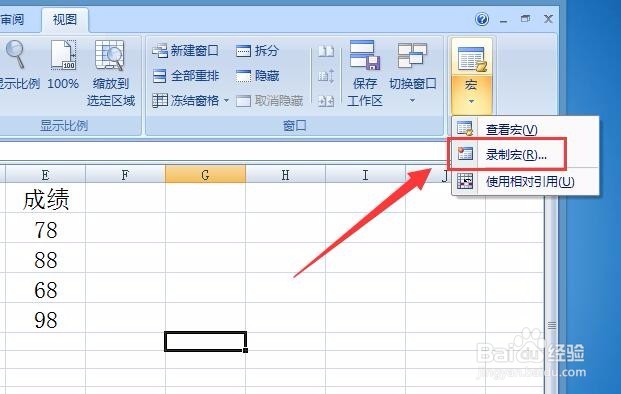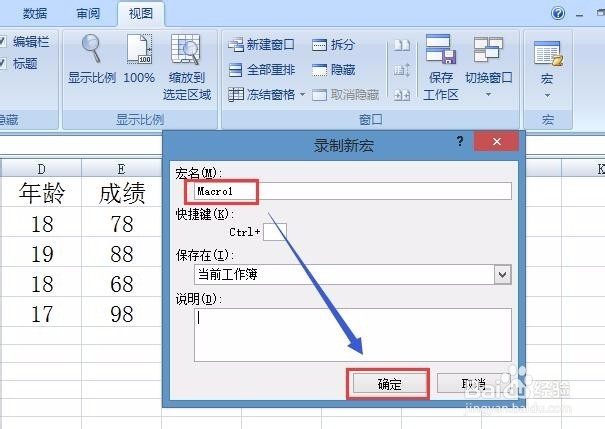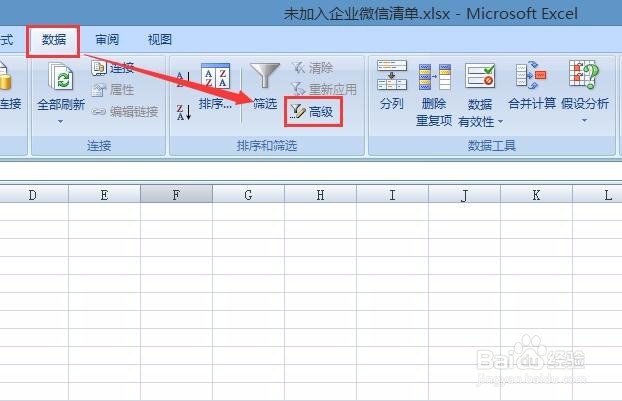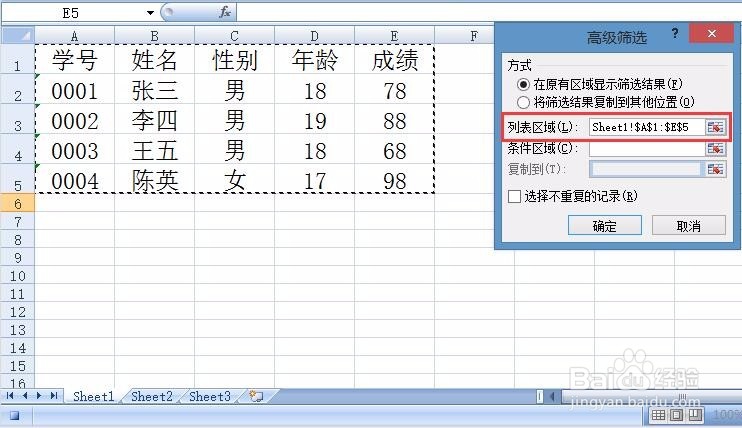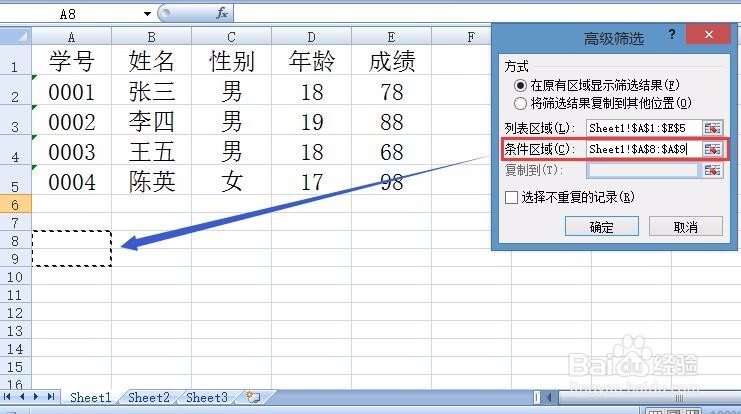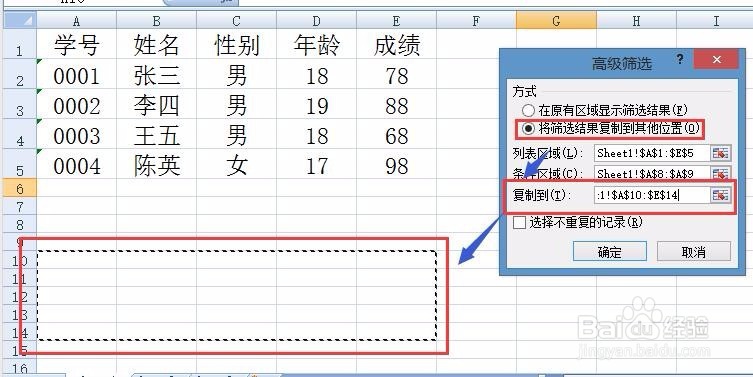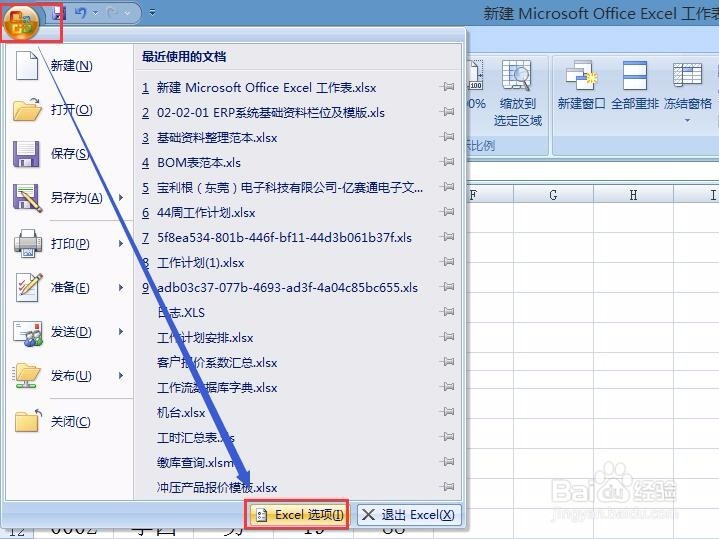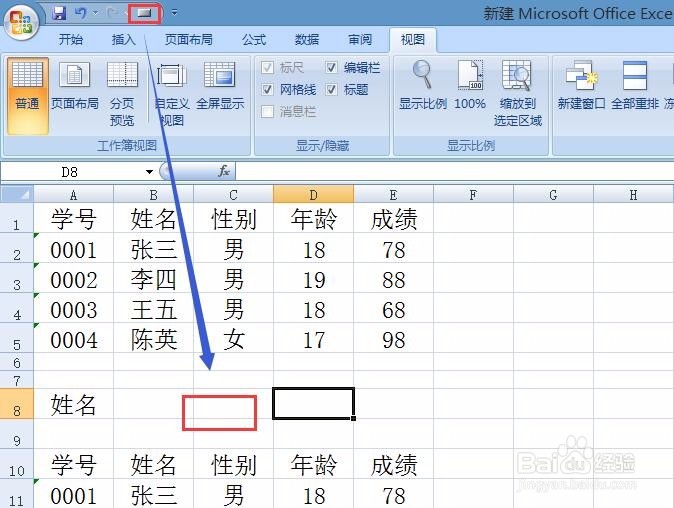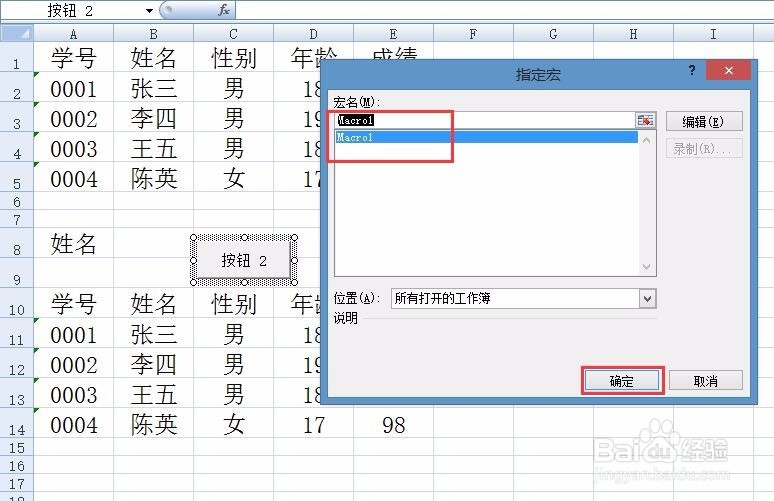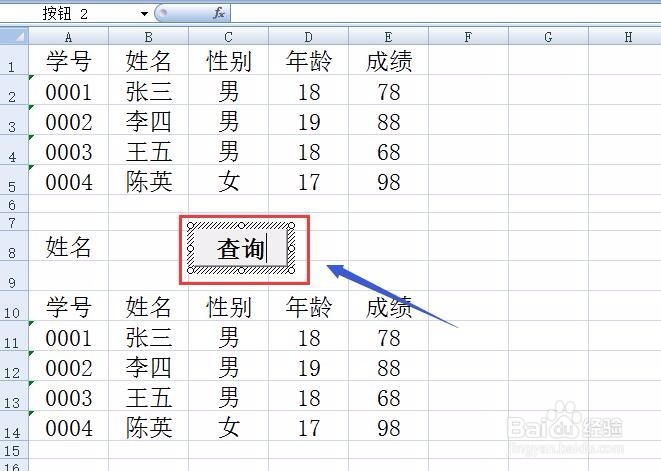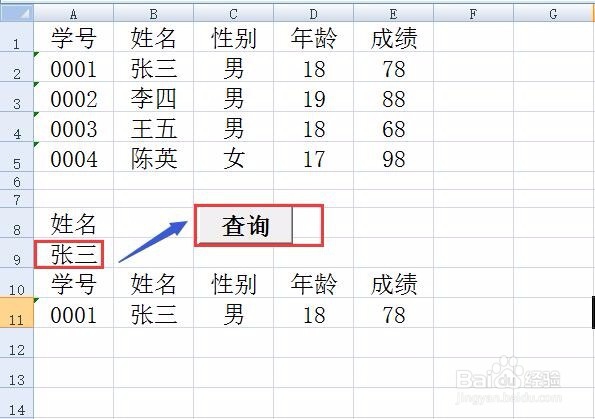Excel高级筛选与宏的综合用法
1、打开一张测试表,选择视图→录制宏(温馨提莲镘拎扇示,不同版本录制宏位置可能稍有 不同,如此操作在2003的路径为:工具→宏→录制新宏。)
2、给宏命名并记住宏的名字后点击确定,开始宏的录制。
3、选择数据→高级筛选(2003版本:数据→筛选→高级筛选)
4、完成列表区域,条件区域,复制到(结果区域)的选择,其中条件区域和结果区域可以在另一个工作表,这里方便演示,就放在同一个工作表。
5、选择停止录制宏
6、首次使用,需要将命令按钮放到快捷栏中。依次选择office按钮→Excel选项
7、按照下图,将“按钮”双击至选择区域。
8、在快捷栏选择“按钮控件”,在合适的位置按住鼠标左键,画一个按钮。
9、选择刚刚录制的宏,点击确定。
10、将按钮的名字更改为“查询”(或其它容易理解的名字)
11、在条件中,第一个需要输入列名(如学号、姓名等),然后通过字段值进行筛选,点击按钮就可以筛选出符合条件的结果。(温馨提示:如果是模糊查询,可以在关键词前后加入“*”。
声明:本网站引用、摘录或转载内容仅供网站访问者交流或参考,不代表本站立场,如存在版权或非法内容,请联系站长删除,联系邮箱:site.kefu@qq.com。
阅读量:56
阅读量:35
阅读量:90
阅读量:53
阅读量:79